- JAR dosyaları, PC ve telefonlar için program kitaplıkları veya oyunlar veya eklentiler gibi bağımsız programlar olarak kullanılır.
- eğer koşamazsan jar dosyaları senin üzerinde Windows 10 PC, yeniden yüklemeniz gerekebilir Java Çalışma Zamanı Ortamı.
- JAR dosyaları açılmadığında, başka bir harika yöntem de evrensel bir dosya açıcı kullanmaktır.
- Alternatif olarak, bazıları JAR dosyanızı bir BAT dosyasına dönüştürmenin mükemmel çalıştığını bildirdi.

Popüler dosya biçimleri artık belirli bir yazılıma ihtiyaç duymuyor. Sadece Dosya Görüntüleyici Plus 4'ü indirin ve hepsini aynı ortamda açın. Belgeler, medya, arşivler, e-posta, kamera, infografikler, kaynak kodları ve daha pek çok şey bu araç tarafından desteklenir. İşte yaptığı şey:
- 300'den fazla dosya türünü açar
- Dosyaları düzenleyin, kaydedin ve dönüştürün
- Toplu dosya dönüştürme
tüm dosyaları aç
aynı ortamda
Birçok web sitesi kullanır Java size belirli bir işlevsellik sağlamak için. Web sitelerine ek olarak, Java ve Java uygulamaları da PC'nizde yerel olarak çalışabilir.
Java uygulamaları jar dosyaları olarak kaydedilir, ancak birçok kullanıcı şunu bildirmektedir: jar dosyaları açılmıyor Windows 10. Bu büyük bir sorun olsa da, bunu düzeltmenin bir yolu var!
Bu yazıda, sorunu çözmek için adım adım takip etmesi kolay talimatlarla size rehberlik edeceğiz.
Jar dosyalarını Windows 10'da nasıl açabilirim?
1. Gelişmiş bir Windows kullanın dosya Yarar
.jar dosyalarını ve yüzlerce farklı formatı tek bir uygulama ile açabilirsiniz. Dosya Görüntüleyici Artı 4 evrenseldir dosya 400'den fazla farklı dosya türünü açıp görüntüleyebilen Windows için görüntüleyici.
Ayrıca metin ve görüntü dosyalarına göz atabilir, bunları düzenleyebilir ve dönüştürebilirsiniz. Ayrıca, bir dekompresyon özelliğine sahiptir. araç, böylece arşivlenmiş dosyalarınızı kolayca açabilirsiniz.
Hangi yazılımı kullanmanız gerektiğinden emin olmadığınız dosyaları açmanız gerektiğinde denemek için harika bir araçtır. Dosya Görüntüleyici açılabilir kaynak kodu dosyaları gibi daha az yaygın dosya biçimleri.

Dosya Görüntüleyici Artı 4
Bu harika evrensel dosya açma aracıyla .Jar dosyalarınızı açın ve görüntüleyin.
2. Java Runtime Environment'ı yeniden yükleyin veya güncelleyin
- Basın Windows Tuşu + Ben açmak için Ayarlar .
- Ayarlar açıldığında, şuraya gidin: Uygulamalar Bölüm.

- Listeden Java'yı bulun ve Kaldır seçenek.

- Bunu yaptıktan sonra, şuraya gidin: Javaweb sitesi ve indir yazılımın en son sürümü.
- Kaydettiğiniz klasörü açın, Java yükleme sihirbazına sağ tıklayın veYönetici olarak çalıştır.
- basınYüklemekJava'yı yüklemek için düğme.

- Kurulduktan sonra, sorunun çözülüp çözülmediğini kontrol edin.
Not: Önceki Java'nızı kaldırmanızın zorunlu olmadığını unutmayın. yükleme, böylece bu adımı atlayabilir ve en son sürümü en üste yükleyebilirsiniz.
Java ayrıca güncellemeleri otomatik olarak kontrol edecek ve güncellemeler varsa bir bildirim alacaksınız.
için Java'yı güncelle, bildirimi tıklamanız ve Güncelleme seçenek. Şimdi güncellemeyi tamamlamak için talimatları izleyin.
Ayrıca, sisteminiz için uygun sürüme (32-bit veya 64-bit) sahip olduğunuzdan emin olun. 32 bit Java yazılımı yüklüyken 64 bit kitaplıkları kullanamazsınız.
3. Dosya ilişkilendirmesini ayarla
- Jar dosyasına sağ tıklayın ve Birlikte Aç > Başka bir uygulama seçin.

- Önerilen uygulamaların bir listesi görünecektir. Tıklamak Daha fazla uygulama.

- Tamamen aşağı kaydırın ve seçin Bu bilgisayarda başka bir uygulama arayın.

- bulun java.exe dosya. Genellikle Program Files\Java\Java version\Bin klasöründe bulunur.

- Uygulamayı seçin ve tıklayın TAMAM MI .jar dosyaları için varsayılan olarak ayarlamak için düğmesine basın.
- Programını başlatmak için Jar dosyasına tıklayın.
Not: Jar dosyaları uygun ilişkilendirmelere sahip değilseniz bilgisayarınızda çalıştıramazsınız. Örneğin, jar dosyaları diğer uygulamalarla çalışacak şekilde ilişkilendirilebilir veya dosya ilişkilendirmesinden tamamen yoksun olabilirler.
4. Jarfix'i kullanın
Windows 10'da jar dosyalarını açamıyorsanız, Jarfix'i kullanarak sorunu çözebilirsiniz. Daha önce de belirtildiği gibi, bu tür sorunlar dosya ilişkilendirme nedeniyle ortaya çıkabilir, ancak bu basit uygulama ile bunları kolayca düzeltebilirsiniz.
Bunun için öncelikle aşağıdaki bağlantıdan Jarfix'i indirin, ardından uygulamayı çalıştırın ve ekrandaki yönergeleri izleyin. Bu uygulamayı bir program olarak çalıştırmanız gerektiğini unutmayın. yönetici düzgün çalışması için.
kullandıktan sonra bu başvuru, jar dosyalarını Windows 10'da sorunsuz bir şekilde çalıştırabilmelisiniz.
5. Bir .bat dosyası oluşturun
- Jar dosyanızı bulun ve aynı klasörde yeni bir tane oluşturun. not defteri dosya.
- Bunu yapmak için dizindeki boş alana sağ tıklayın ve Yeni > Metin Belgesi.
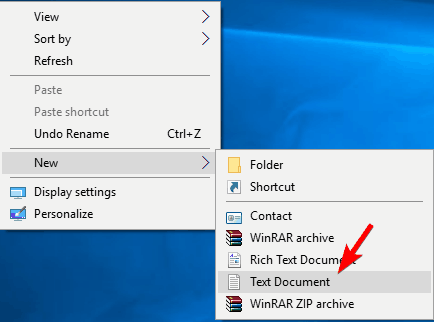
- Ne zaman not defteri açılır, gir java -jar dosyaadı.jar, nerede dosyaadı.jar Jar dosyasının gerçek adıdır.

- Şuraya gidin: Dosya > Farklı kaydet.

- Ayarlamak Tür olarak kaydet için Tüm dosyalartıklayın ve dosya için istediğiniz adı girin.
- Sahip olmalısın .bat bir uzantı olarak yoksa çözüm işe yaramaz.

- Dosyayı şuraya kaydedin: aynı yer jar dosyanızın bulunduğu yer.
- .bat dosyanızı bulun ve çift tıklayın. Sizin jar dosyası şimdi açılacak.
Not: Kullanıcılara göre, bu basit geçici çözümü kullanarak jar dosyalarını Windows 10'da çalıştırabilirsiniz. Bu çözüm, bir .bat dosyası oluşturmanızı ve belirli bir jar dosyasını her çalıştırmak istediğinizde onu kullanmanızı gerektirir.
PC'nizde çalıştırmak istediğiniz her jar dosyası için bu işlemi tekrarlamanız gerektiğini unutmayın. Ayrıca, kaydettiğinizden emin olun .bat dosyası jar dosyanızla aynı konumda.
6. Komut İstemi ile çalıştırın
- Windows arama çubuğuna yazın Komut istemi ve Seç Yönetici olarak çalıştır.

- Ne zaman Komut istemi açılır, aşağıdaki komutları girin: CD sonra java -jar dosyaadı.jar

- Bunu yaptıktan sonra jar dosyanız herhangi bir sorun olmadan açılmalıdır.
Not: Jar dosyanızı kök dizine taşımanız gerekmediğini, ancak bunu yaparak dosyaya daha hızlı erişebileceğinizi unutmayın. Dosyayı taşımamayı seçerseniz, CD jar dosyasının bulunduğu dizine gitmek için komut.
Alternatif olarak, girebilirsiniz java - kavanoz ardından jar dosyasının yolu. Bu en iyi çözüm değil ama sağlam bir geçici çözüm, bu yüzden denemekten çekinmeyin.
6. JAR Runner'ı kullanın
Windows 10'da jar dosyalarını açmanıza yardımcı olabilecek başka bir ücretsiz uygulama JAR Runner'dır. Bu aracı indirip kurmanız ve jar dosyasını JAR Runner .exe dosyasına sürükleyip bırakmanız yeterlidir.
Ayrıca jar dosyalarını JAR Runner ile açmayı da seçebilirsiniz. Bu basit ve ücretsiz bir uygulamadır, bu nedenle JAR Runner'ı indirin.
7. Uzantınızın doğru olup olmadığını kontrol edin
- Sorunlu jar dosyasını bulun Dosya Gezgini.
- şuraya git Görünüm menü ve kontrol Dosya adı uzantıları.

- Şimdi, jar dosyanızın olup olmadığını kontrol edin. .jar sonunda uzatma.
- Değilse, dosyayı yeniden adlandırın ve uzantıyı olarak değiştirin. .jar.
- Bunu yaptıktan sonra dosyayı tekrar çalıştırmayı deneyin.
Not: Bu sorun devam ederse, tarayıcınızı kontrol etmek isteyebilirsiniz. Bazen jar dosyalarını indirebilir yanlış ve bu sorunun ortaya çıkmasına neden olabilir.
Bunu düzeltmek için dosyayı indirmek için farklı bir tarayıcı kullandığınızdan emin olun ve bunun sorunu çözüp çözmediğini kontrol edin.
Jar dosyaları Windows 10'da açılmaması, özellikle Java uygulamalarını sık kullanıyorsanız büyük bir sorun olabilir. Ancak, çözümlerimizden birini kullanarak sorunu çözebilmelisiniz!
Aşağıdaki yorumlarda bunlardan birinin sizin için çalışıp çalışmadığını bize bildirin!


